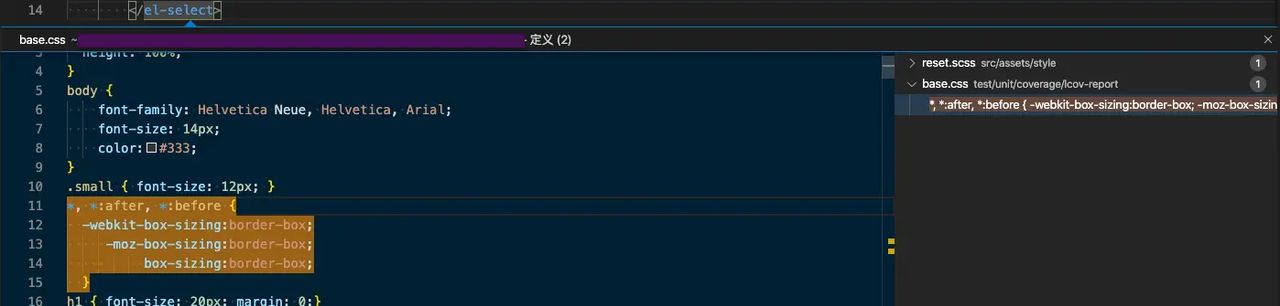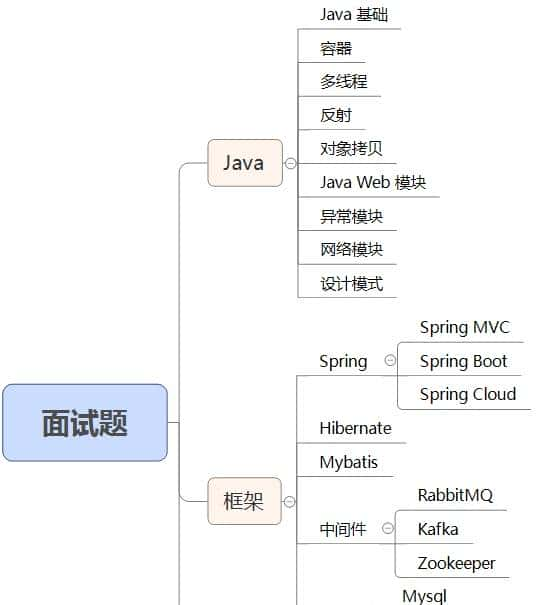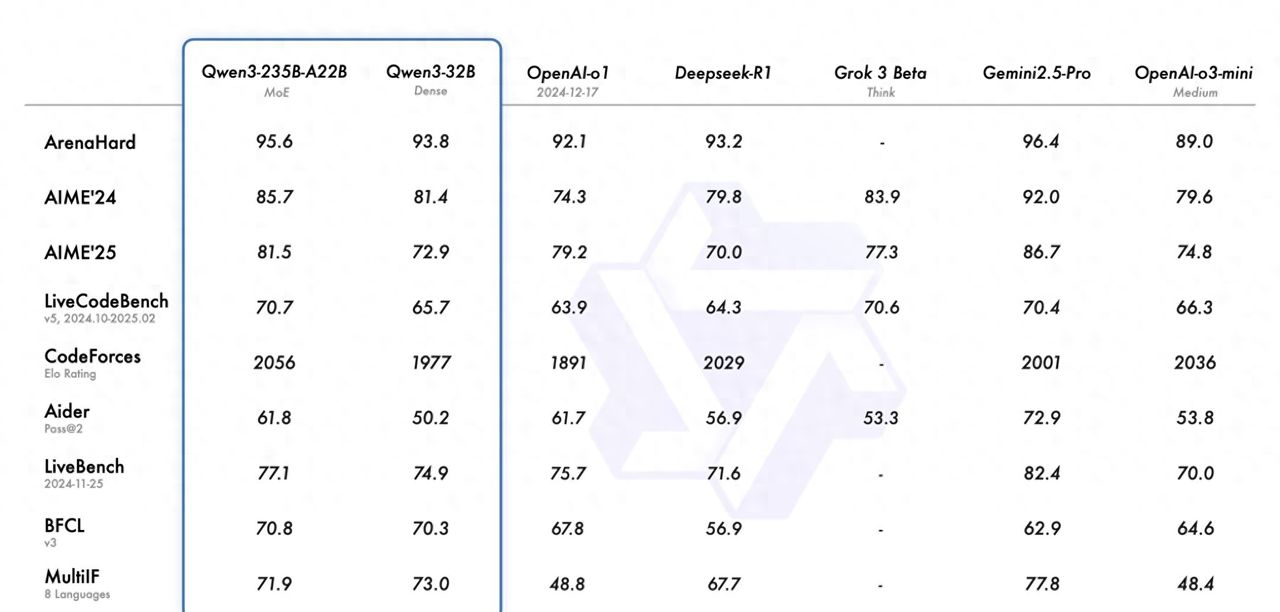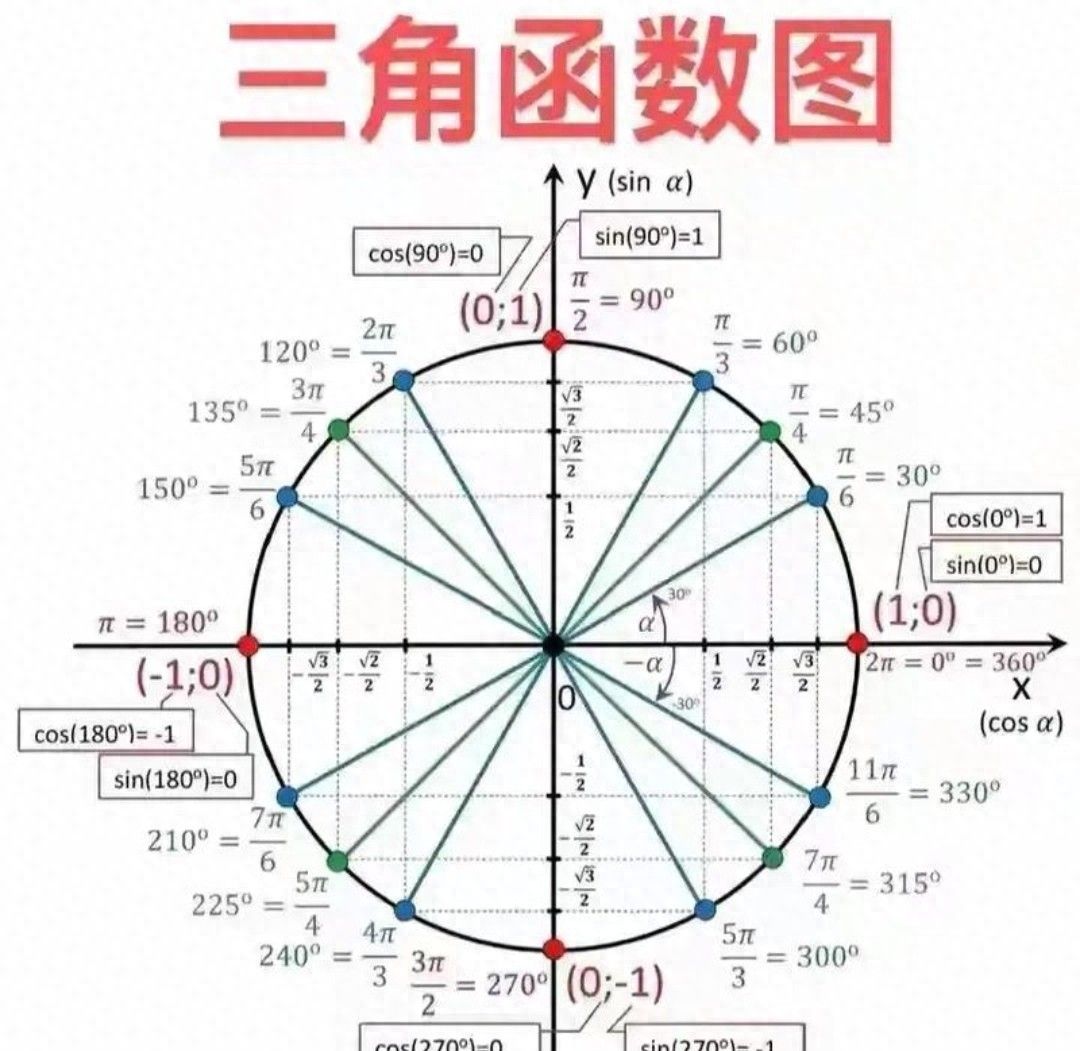Reminders 是一个完美且方便的应用程序,用来规划你的日常生活。此外,您可以在每台设备上查看您的提醒并使用您的 Apple ID 登录。但是,意外删除或丢失提醒可能会令人沮丧。
本文将向您展示如何使用五种行之有效的方法在 iPhone 上恢复提醒。即使您没有任何备份,也可以恢复提醒。
第 1 部分。如何在没有 iCloud 的情况下在 iPhone 上恢复已删除的提醒
应用情况或限制:长时间丢失提醒,无备份
奇客 iPhone数据恢复 是一个计算机程序,可以恢复 iPhone 中的各种数据。无论您如何丢失数据 – 意外删除、恢复出厂设置或系统崩溃 – 此程序都会恢复您的所有数据,如提醒、日历、通话记录、文档等。如果您有 iTunes 或 iCloud 备份,您也可以尝试此程序,由于它可以让您预览备份中的文件并有选择地恢复它们,而无需擦除您的 iPhone。
让我们看看如何在没有 iCloud 的情况下在 iPhone 上恢复已删除的提醒。

步骤 1.在您的计算机上启动奇客 iPhone数据恢复程序。使用 Lightning 或 Type-C USB 数据线连接您的 iPhone。当弹出窗口询问是否信任 iPhone 上的计算机时,点击 信任 确认连接。之后,点击 下一页 和 开始扫描 在您的计算机上按顺序。
工具来源:【官网】奇客数据恢复iPhone版(苹果数据恢复)—具有业界最高的恢复成功率
步骤 2。此屏幕将显示所有已删除或未删除的文件。要过滤已删除的提醒,只需检查 提醒 在左侧栏上,然后选择 仅显示已删除 在顶部下拉框中。然后,选择要恢复的提醒。然后,单击 恢复 在右下角。
步骤 3。目前,设置输出文件夹并单击 恢复.等待几秒钟,该过程将完成。
第 2 部分:如何使用 iCloud.com 在 iPhone 上恢复提醒
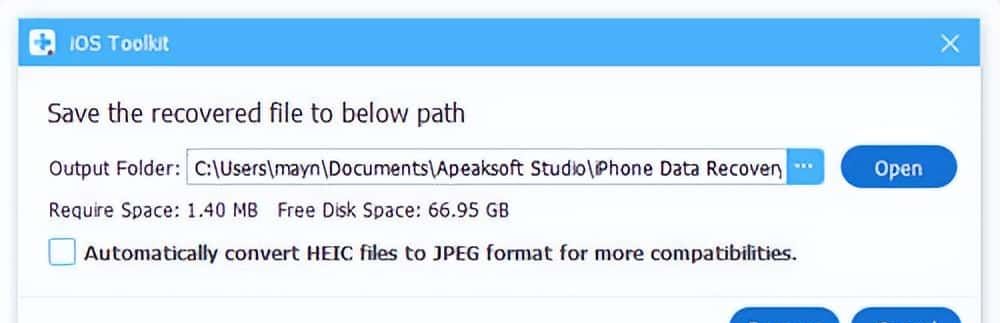
应用情况或限制:之前启用了 iCloud Sync,删除提醒时网络状况稳定
如果您开启了 iCloud 同步,提醒、日历和事件将自动存档在 iCloud 中(一般在晚上)。因此,如果已删除的版本尚未存档,您可以从 iCloud.com 中恢复提醒。
步骤 1.访问 iCloud.com 并输入您的 Apple ID 和密码。单击工具栏中的方形按钮,然后选择 数据恢复工具.
步骤 2。选择 恢复日历和提醒 (您可能只会看到 恢复日历,只需单击它).已删除的提醒将在存档日期列出。
步骤 3。选择一个版本,然后单击 Restore。
第 3 部分:通过电子邮件在 iPhone 上恢复提醒
应用情况或限制:之前曾启用过其他电子邮件同步
如果您曾经在 iCloud 中使用过其他电子邮件帐户,它们可能会同步您的提醒。您可以再次激活它们,看看是否可以找到已删除的提醒。
让我们看看如何使用电子邮件从 iPhone 恢复已删除的提醒。
步骤 1.在 iPhone 上打开设置,然后向下滚动到邮件、联系人、日历。点击它。
步骤 2。选择一个电子邮件帐户(但不要选择 iCloud 电子邮件)。打开 提醒 和 日历。将出现一个弹出窗口;点击合并。
步骤 3。目前打开你的 提醒 检查已删除的提醒。
第 4 部分:使用另一台 iDevice 在 iPhone 上恢复已删除提醒的小技巧
应用情况或限制:在几分钟内或不超过 30 天删除提醒
如果您满足这两种方法的应用限制,则两个技巧已被证明可以有效地恢复已删除的提醒。让我们检查一下它们中的每一个。
1. 如果您在不到几分钟的时间内删除了 iPhone 的提醒列表。
您的 iCloud 同步目前可能无效。因此,请转到另一台已打开 iCloud 同步并关闭其 Wi-Fi 的 iDevice。在这种情况下,删除更改将不会同步到此设备。前往 提醒,找到您刚刚删除的提醒,然后导出或复制它们。
2. 如果您在不到 30 天的时间内删除了 iPhone 提醒。
Reminders 应用程序会将您的提醒和列表保留 30 天。要查找您的数据,请向下滚动到屏幕底部,然后点击 Recently Deleted。
结论
本文重点介绍了有关如何在 iPhone 上恢复已删除的提醒的四种方法的情况和限制,以便您快速找到适合您的方法。您觉得哪种方法有用?
来源:奇客软件中文官网:免费PDF工具、数据恢复、录屏、手机解锁、OCR、分区工具、多媒体转换等。
相关文章